Topp 4 RAM til WMV-konverterere: Gratis å laste ned på skrivebordet
RAM, forkortelse for RealAudio/RealVideo, er et videobeholderformat som er kompatibelt med RealPlayer. Lyd- og videodata, eller en kobling til en nettstrømfil, er inkludert i formatet. På grunn av sin utbredelse innen nettstrømming, er RM avgjørende for tjenester som nettradio og nettvideo. På den annen side kan dette formatet bruke mye lagringsplass på enheten din. Vurder å konvertere den til en annen fil, for eksempel WMV, som bruker en mer effektiv komprimeringsmetode. Følgende er en liste over flere teknikker for å konvertere RAM til WMV.
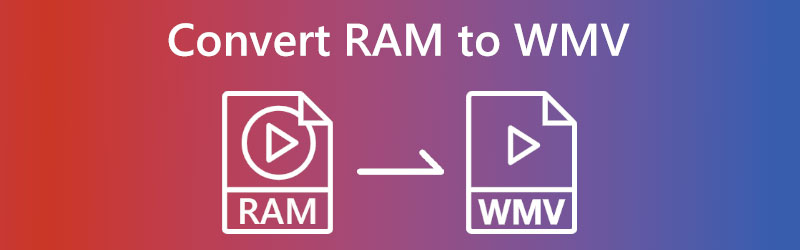

Del 1. Beste måten å konvertere RAM til WMV på skrivebordet
Den beste plattformen for å konvertere RAM til andre formater som WMV er Vidmore Video Converter. Det er et delt miljø som du kan få tilgang til fra PC-er som kjører Windows eller Mac. Vidmores primære funksjon er å modifisere, gjenopprette, komprimere og kutte multimediefiler. Over 200 forskjellige filtyper er kompatible med Vidmore Video Converter. I tillegg kan du justere innstillingene til filen din slik at den passer bedre til dine preferanser. Denne frakoblede programvarens brukergrensesnitt er ukomplisert, noe som gjør programmet mer tilgjengelig for uerfarne brukere.
Når du bruker Vidmore Video Converter, er praksisen med å konvertere videoer lynrask og helt risikofri. Det sikrer at kvaliteten på kundens filer ikke vil bli skadet på noen måte, selv etter at konverteringen er utført. På toppen av dette kan den konvertere filer i et veldig raskt tempo fordi den har funksjoner som akselererer prosessen med å konvertere filer. I tillegg er det ingen begrensninger på den mest omfattende filen du kan laste opp til enhver tid.
Trinn 1: Du kan få programvaren ved å velge Gratis nedlasting alternativet på hjemmesiden. Du må ikke glemme å installere startprogrammet og gi det tillatelse til å kjøre på Windows- eller Mac-enheten du bruker.
Steg 2: Når alt ser bra ut, gå til hovedmenyen og trykk på I tillegg til tegn midt på skjermen. I tillegg kan du bruke Legg til filer alternativet uten bekymringer. Etter det, overfør RAM-filen til arbeidskatalogen.
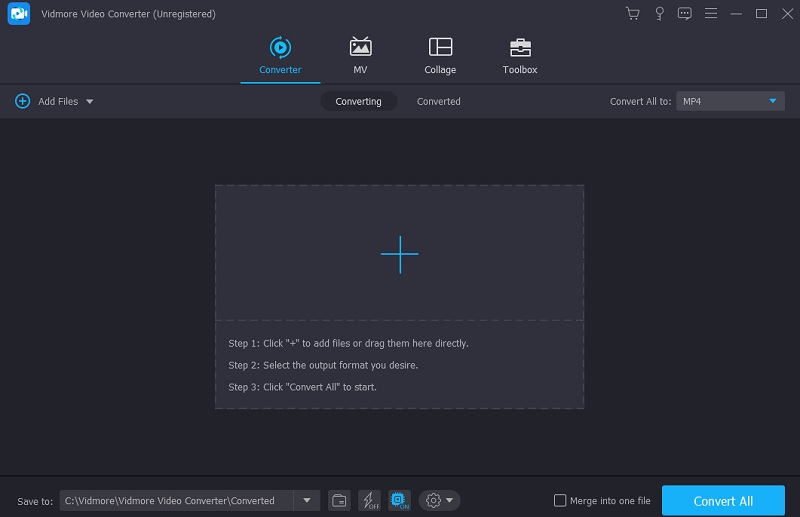
Trinn 3: Når du er ferdig med å legge til RAM-filen, kan du velge trekanten til høyre og deretter Video fanen for å se de forskjellige videoformatene.
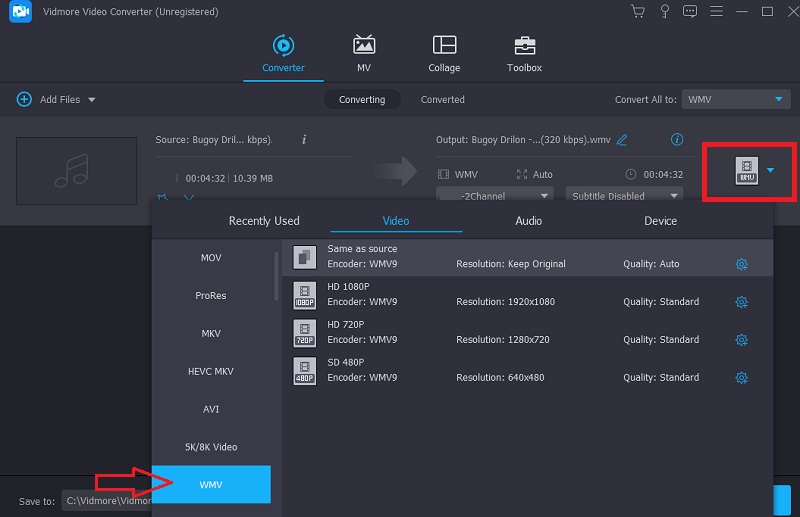
Så hvis du vil endre kvaliteten på filen din, prøv å gå til Innstillinger og velg alternativet som samsvarer med endringen du vil gjøre. Etter å ha gjort endringer, klikk Lag ny å sette dem i kraft.
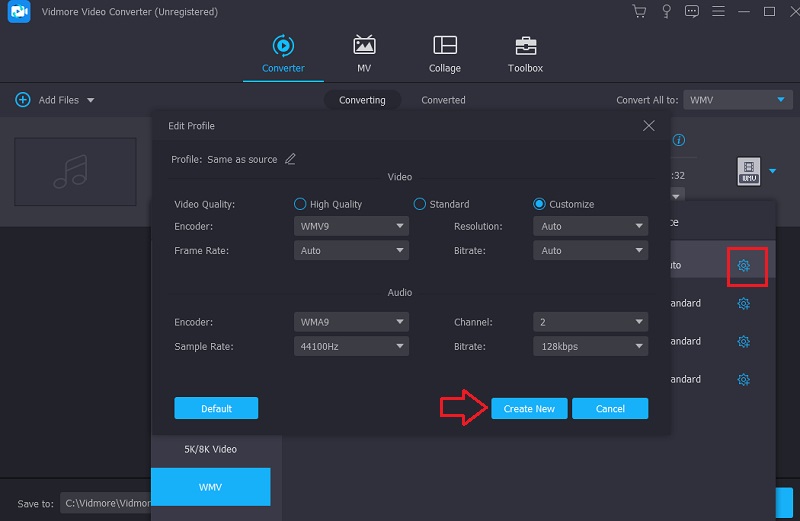
Trinn 4: Vi har nådd det aller siste steget. For å fullføre det, må du klikke på Konverter alle knappen og vent til fyllingen er endret.
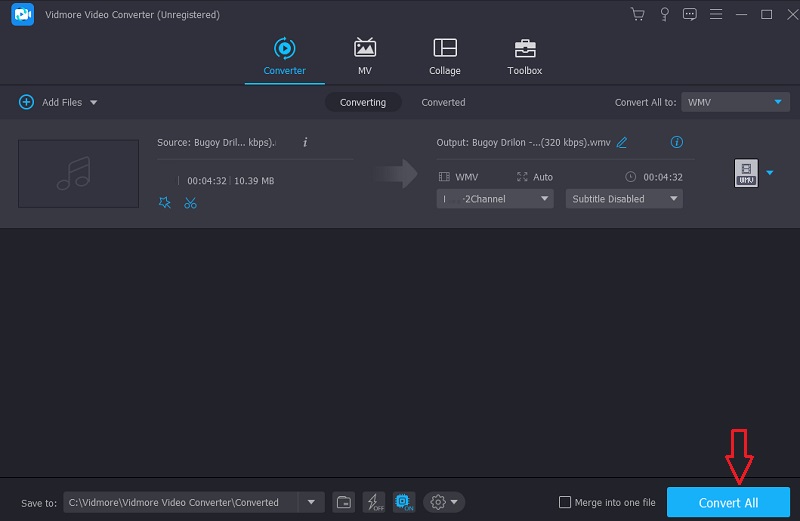
Del 2. Andre måter å konvertere RAM til WMV
1. Gratis videokonvertering (Vidmore)
Anta at du leter etter en gratis videokonverterer som kan håndtere et ubegrenset antall konverteringer. I så fall bør du gi Vidmore gratis videoomformer et forsøk. Med lanseringen av denne nettsiden har Vidmore nå en tilstedeværelse på internett. Du kan bruke dette programmet på personlige datamaskiner basert på enten Windows eller Mac. Derimot er brukergrensesnittet langt mindre komplisert å navigere enn det man ser i offline-utgaven. Det gratis verktøyet er svært mangelfullt i antall redigeringsalternativer som er tilgjengelige for brukere. Med et ord, det er ikke noe mer enn en vanlig lyd- og videokonverterer.
På den annen side er plattformen nettbasert, slik at brukere kan bruke den uavhengig av plassering. Ingen begrensninger er inkludert på antall filmer eller lydfiler du kan konvertere med Vidmore. Det lar brukere endre egenskapene til filene sine, noe som igjen gir dem muligheten til å forbedre den generelle kvaliteten på filene de genererer. Til å begynne med vil den lede deg gjennom trinnene som er nødvendige for å få mest mulig ut av den enkle brukeropplevelsen den tilbyr.
Trinn 1: Vidmore er en gratis videokonverterer. Du må imidlertid laste ned lanseringen fra deres offisielle nettside for å bruke den. For å fortsette med programmet, velg filene du vil konvertere ved å klikke på den tilsvarende knappen. Du kan legge til RAM-filen ved å trykke på knappen når startprogrammet er ferdig.
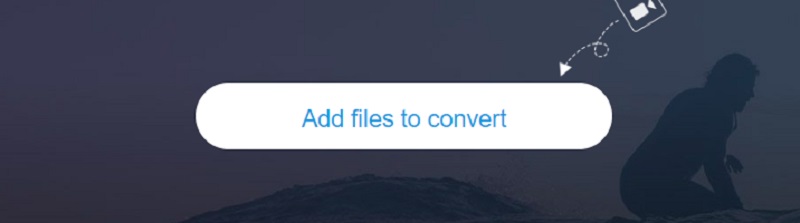
Steg 2: Etter at du har lagt til RAM og vist det på dashbordet, må du velge Film ikonet på sidefeltet og velg WMV format fra menylinjen. Den lar deg spille av filmer i WMV-format.
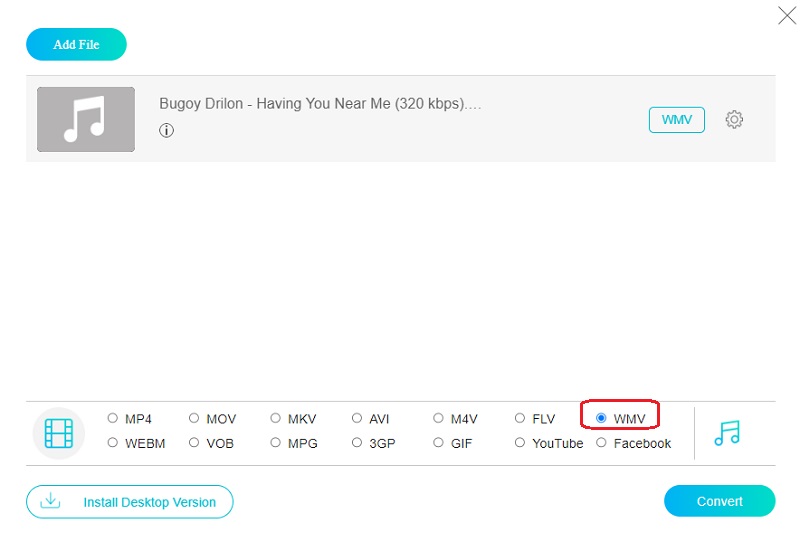
Trinn 3: Filens bildefrekvens og bithastighet kan også endres. De Innstillinger menyen er der du finner dette alternativet. Når du er ferdig med å gjøre justeringer, velg OK for å lagre arbeidet ditt.
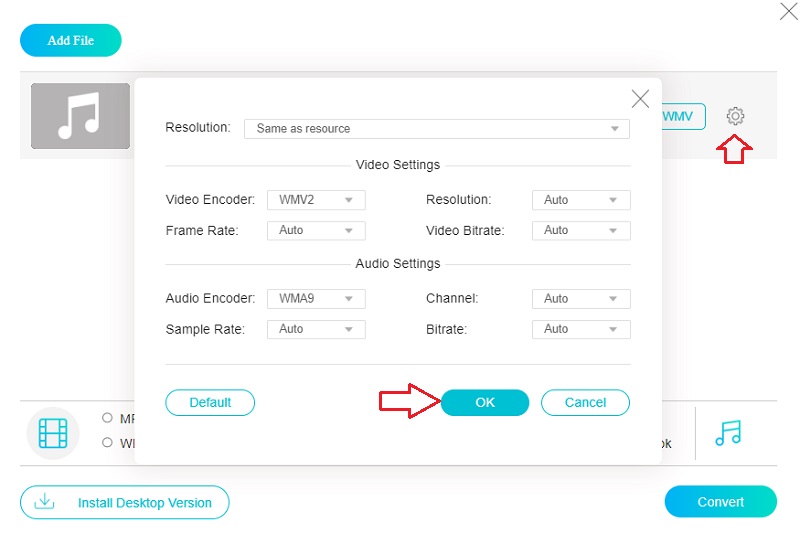
Trinn 4: Oppgaven kan fullføres ved å bruke rullegardinmenyen for å velge Konvertere alternativ, som vil gi en god og hyggelig konklusjon.
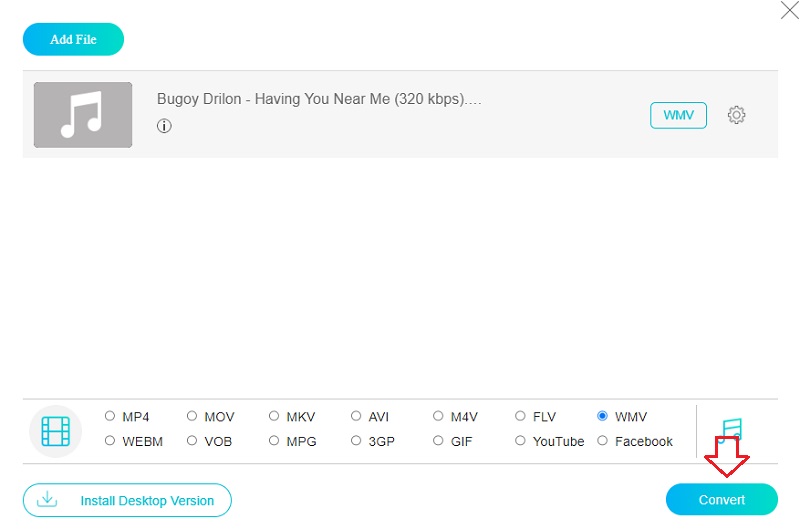
2. Zamzar
Zamzar er et enkelt og gratis online program som kan konvertere ulike lyd- og videofilformater, inkludert RAM og WMV. Zamzar kan nås her. Ved å bruke denne nettbaserte applikasjonen kan du laste opp og administrere maksimalt 50 MB data samtidig. Takket være det ukompliserte brukergrensesnittet kan du raskt og effektivt konvertere mellom ulike filformater.
Trinn 1: For å starte opplastingsprosedyren, gå til Zamzar-nettstedet og velg Legg til filer fra rullegardinmenyen. Gjør ditt valg fra rullegardinmenyen i henhold til RAM-filen som må konverteres.
Steg 2: Hvis du vil bruke WMV som lydformat for opptaket ditt, velg det valget fra rullegardinmenyen.
Trinn 3: Du kan konvertere alle RAM-filer ved å gå til den øverste menylinjen og velge Konverter nå og følg instruksjonene på skjermen.
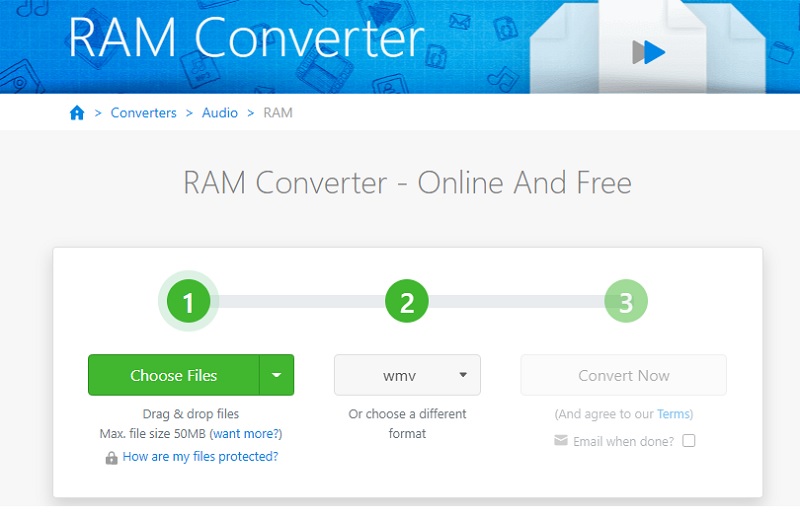
Del 3. Vanlige spørsmål om konvertering av RAM til WMV
Hvilken mediespiller støtter RAM?
Å bruke VLC-mediespilleren er den mest effektive metoden for å spille av RM-filer. VLC er en gratis og åpen kildekode multimediaspiller som fungerer på flere plattformer og er kompatibel med mange lyd- og videofiltyper.
Er det en mobilapp som støtter RAM-filer?
Hvis du bruker en mobil enhet, vil du bli skuffet over å høre at det ikke er noen tilgjengelige apper som kan spille av RAM-filer.
Hvilken er høyere i kvalitet, MPEG eller WMV?
Hvis du skulle sammenligne kvaliteten på MPEG- og WMV-filer som hadde samme størrelse, ville kvaliteten på WMV-filen være mye bedre på grunn av metodene som ble brukt til å komprimere den.
Konklusjon
Ved å bruke RAM til WMV-konverter som er gratis å laste ned og bruke, det er ingen måte du ikke kan endre formatet på filen. På dette tidspunktet er alt som gjenstår for deg å bestemme om du vil bruke en online eller offline teknikk.


